Der Fehler „PlayStation Network-Anmeldung: Fehlgeschlagen“ ist ziemlich ärgerlich, da er Sie daran hindert, ein Spiel auf Ihrer PS4 zu spielen. Warum tritt dieses Problem auf? Wie wird man es los? In diesem Beitrag spricht MiniTool Partition Wizard über die Ursachen und Lösungen.
Schuldige „PlayStation Network-Anmeldung: Fehlgeschlagen“
Warum können Sie sich auf Ihrer PS4 nicht beim PlayStation Network anmelden? Mögliche Gründe sind:
1. Der eingegebene Benutzername und das Passwort stimmen nicht überein:
Die häufigste Ursache für Anmeldefehler ist, dass Sie einen falschen Benutzernamen oder ein falsches Passwort eingegeben haben. Stellen Sie daher sicher, dass Sie den richtigen Benutzernamen und das richtige Passwort eingeben.
2. Der PS-Netzwerkserver ist wegen Wartungsarbeiten ausgefallen:
PS-Benutzer werden während der Serverwartung auf „PlayStation Network-Anmeldung: Fehlgeschlagen“ stoßen. Sie können zum folgenden Pfad gehen: Einstellungen > Netzwerk > Internetverbindung testen und den Anweisungen auf dem Bildschirm folgen, um sicherzustellen, dass Ihre Konsole online gehen kann.
3. Ihre IP wird von PS geändert oder gesperrt:
Wenn Sie den Fehlercode WS-37397-9 sehen, wurde Ihre IP-Adresse gesperrt. Es liegt daran, dass der PlayStation Network-Server Ai einige verdächtige Aktivitäten von Ihrer IP-Adresse festgestellt hat.
4. Ihre Internetverbindung geht schief:
Stellen Sie sicher, dass Ihre Internetverbindung funktioniert.
Beginnen wir nun mit den folgenden Lösungen, um „PSN-Anmeldung fehlgeschlagen“ zu beheben.
Lösung 1: Automatische Anmeldung
Schritt 1: Gehen Sie zu Einstellungen und wählen Sie dann die Option Benutzer.
Schritt 2: Gehen Sie zu Anmeldeeinstellungen und aktivieren Sie die Option Automatische Anmeldung bei PS4.
Schritt 3: Starten Sie Ihre Konsole neu und versuchen Sie sich anzumelden.
Lösung 2: Ihre PS4-Systemsoftware aktualisieren
Sie können die PS4-Systemsoftware manuell oder mithilfe eines externen Speichergeräts aktualisieren. Hier zeige ich den ersten Weg.
Schritt 1: Gehen Sie auf Ihrer Konsole zu Einstellungen.
Schritt 2: Wählen Sie Systemsoftware-Update > Jetzt aktualisieren.
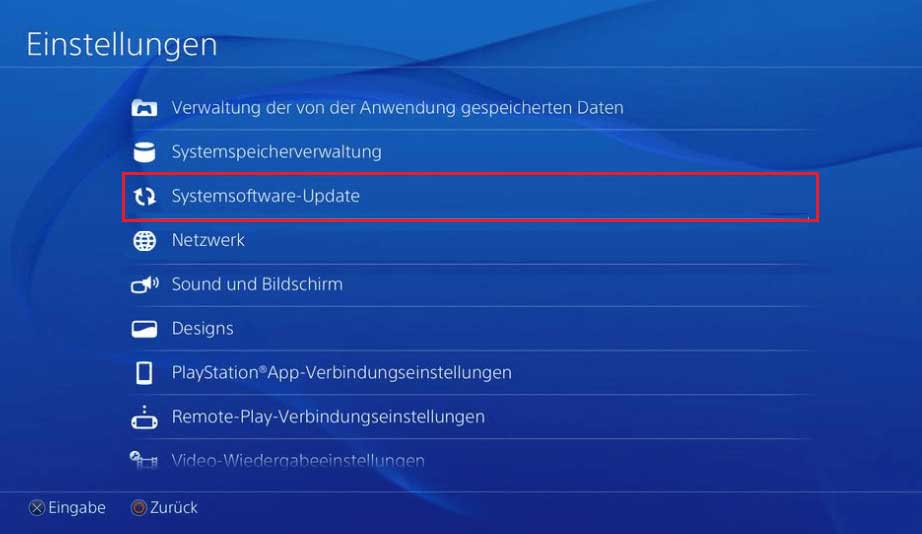
Schritt 3: Nachdem der Download abgeschlossen ist, lesen Sie die Systemsoftware-Lizenzvereinbarung. Klicken Sie dann auf Akzeptieren und drücken Sie die X-Taste, um Ihre Auswahl zu bestätigen.
Nachdem Sie diese Schritte ausgeführt haben, versuchen Sie, sich bei PSN anzumelden, und überprüfen Sie, ob das Problem weiterhin besteht.
Lösung 3: Medienserververbindung deaktivieren
Gehen Sie zu Einstellungen und wählen Sie Netzwerk aus dem Menü. Sie wählen die Medienserver-Verbindungsoption. Klicken Sie auf diese Option, um sie zu deaktivieren.
Lösung 4: Ändern Sie die DNS-Einstellungen
„PSN-Anmeldung fehlgeschlagen“ kann auf blockierte IP-Adressen zurückgeführt werden. Um IP-Adressen zu entsperren, können Sie versuchen, die DNS-Einstellungen zu ändern. Im Folgenden finden Sie die Schritte zum Ändern der DNS-Einstellungen.
Schritt 1: Gehen Sie zu Einstellungen > Netzwerk.
Schritt 2: Wählen Sie Wi-.
Schritt 3: Wählen Sie LAN-Kabel verwenden und dann Benutzerdefiniert.
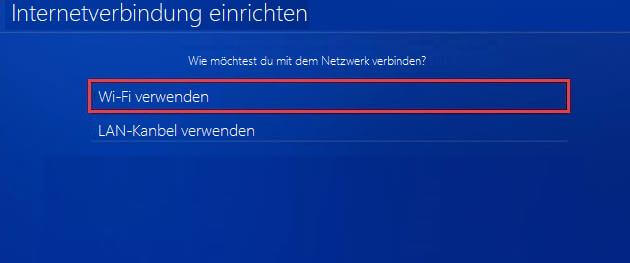
Schritt 4: Wählen Sie das Wi-Fi-Netzwerk aus, das Sie verwenden möchten, und stellen Sie die IP-Adresseinstellung auf Automatisch ein.

Schritt 5: Wählen Sie auf dem Bildschirm DHCP-Hostname die Option Nicht angeben.
Schritt 6: Wählen Sie Manuell unter DNS-Einstellungen und geben Sie das folgende Google-DNS ein. Klicken Sie danach auf die Schaltfläche Weiter, um fortzufahren.
- Primärer DNS – 8.8.8.8
- Sekundärer DNS – 8.8.4.4
Schritt 7: Wenn Sie die MTU-Einstellung sehen, wählen Sie immer noch Manual und setzen Sie den MTU-Wert auf 1456.
Schritt 8: Klicken Sie unter Proxyserver auf Nicht verwenden. Klicken Sie dann auf Internetverbindung testen.
Wenn der Test zu Ende ist, versuchen Sie bitte, sich im PlayStation Network abzumelden.
Lösung 5: Datenbank neu erstellen
Schritt 1: Schalten Sie Ihre PS4 aus.
Schritt 2: Halten Sie den Netzschalter 8 Sekunden lang gedrückt.
Schritt 3: Verbinden Sie den DualShock 4 über das Ladekabel mit der PS4 und drücken Sie die PS-Taste.
Schritt 4: Navigieren Sie nach unten zur Option Database neu erstellen und drücken Sie X.
Lösung 6: Ihre PS4 auf die Standardeinstellungen zurücksetzen
Es ist der letzte Ausweg, um „PlayStation Network-Anmeldung: Fehlgeschlagen“ zu beheben. Das Zurücksetzen Ihrer PS4 auf die Standardeinstellungen kann helfen. Allerdings beachten Sie, dass diese Lösung alle Daten auf Ihrem internen Laufwerk löscht. Stellen Sie also sicher, dass Sie keine wichtigen Daten auf Ihrem internen Laufwerk haben.
Schritt 1: Gehen Sie zu Einstellungen und wählen Sie dann Initialisierung.
Schritt 2: Wählen Sie PS4 initialisieren. Wählen Sie dann auf der nächsten Seite Vollständig aus, um ein vollständiges Zurücksetzen durchzuführen.


